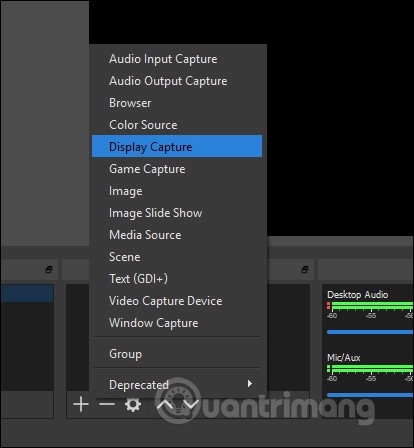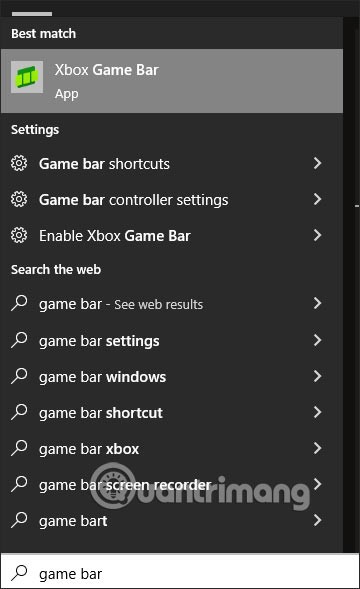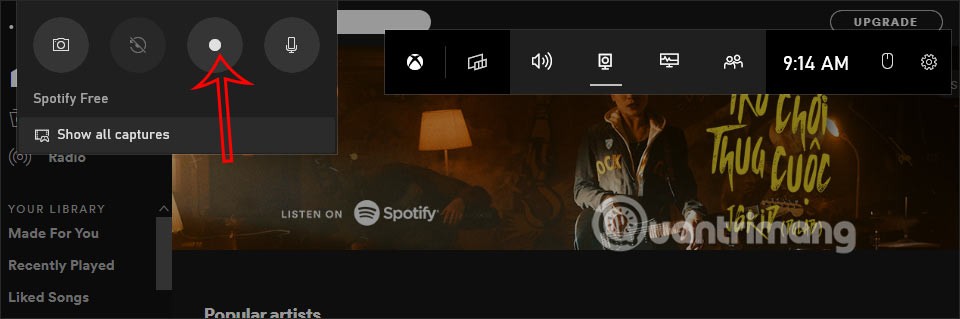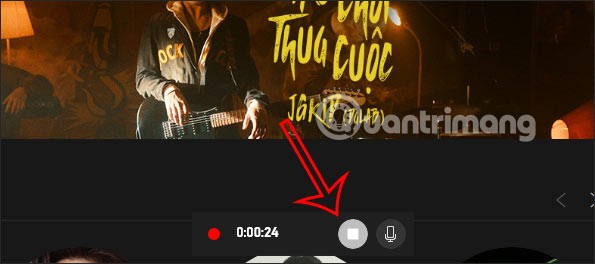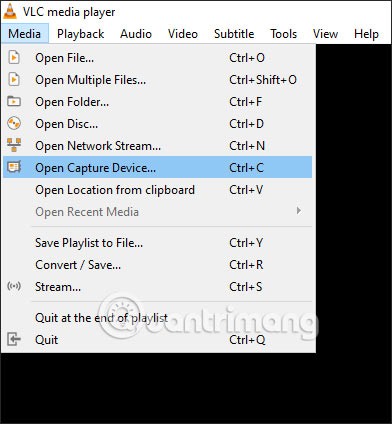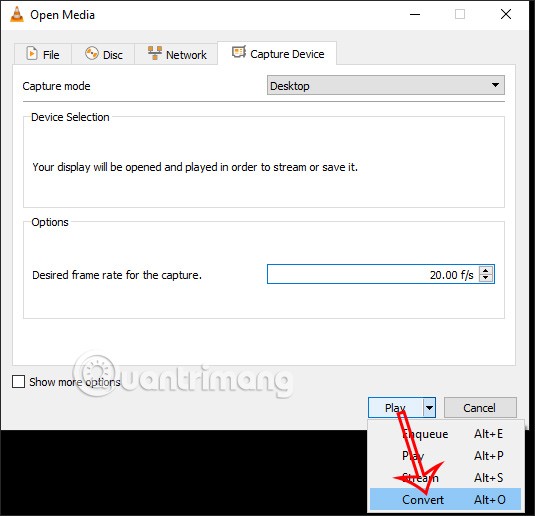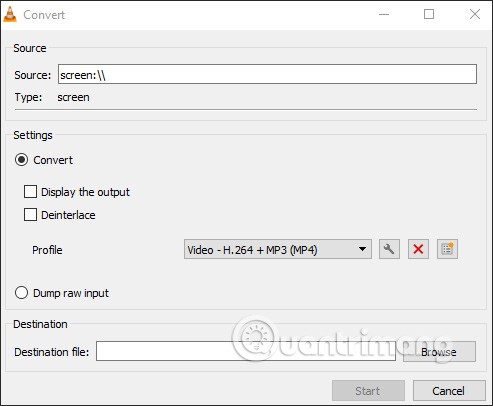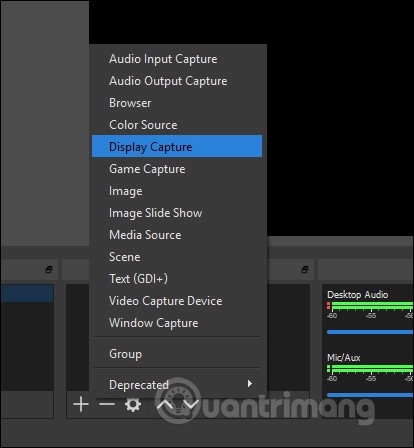Attualmente sono disponibili molti software di registrazione dello schermo del computer che supportano Win 10, aiutandoti a registrare facilmente lo schermo del tuo computer , soprattutto per i giocatori. Durante la registrazione, è possibile regolare l'audio, registrare l'audio dagli altoparlanti del computer e registrare lo schermo del computer con o senza audio. L'articolo seguente ti guiderà su come registrare lo schermo del computer Windows 10.
1. Registrare lo schermo del computer Windows 10 utilizzando la barra di gioco
Game Bar è uno strumento disponibile sul tuo computer che ti consente di acquisire schermate e registrare video dello schermo facilmente. Nota : questo strumento supporta solo la registrazione video a schermo intero, non è disponibile alcuna opzione regionale per la registrazione.
Inserisci la parola chiave Game Bar nella barra di ricerca del tuo computer oppure premi la combinazione di tasti Windows + G per attivare Game Bar.
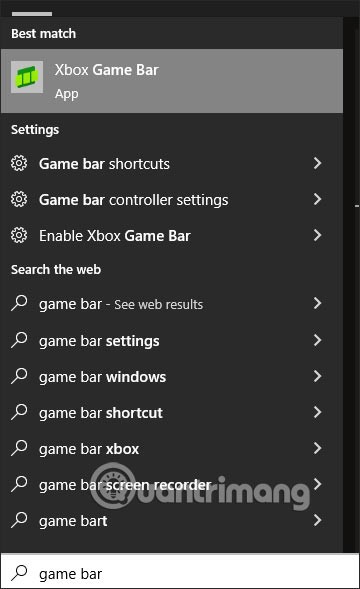
Verrà quindi visualizzato lo strumento per procedere alla registrazione del video dello schermo del computer. Premere il pulsante rotondo come mostrato per registrare un video.
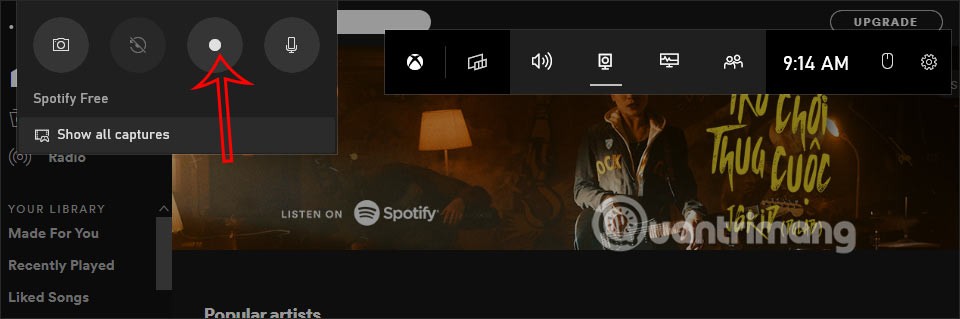
Durante la registrazione, puoi decidere se registrare o meno l'audio cliccando sull'icona del microfono. Per interrompere la registrazione, fare clic sull'icona quadrata.
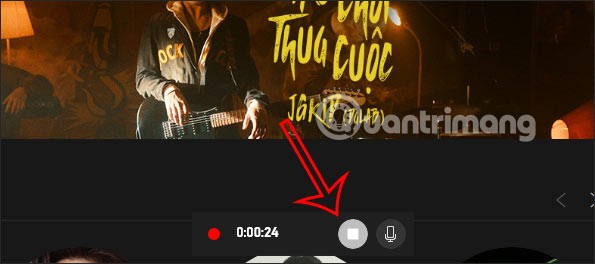
Puoi trovare maggiori dettagli su come utilizzare lo strumento Game Bar per registrare video dello schermo del computer nell'articolo Istruzioni per registrare e acquisire screenshot dei giochi in Windows 10 .
2. Come registrare lo schermo del computer Windows 10 con VLC
VLC è un software di riproduzione video e musicale molto diffuso sui computer. Oltre a questa funzionalità di base, VLC supporta anche la registrazione di video di base sul computer.
Fare clic su Media e quindi selezionare Apri dispositivo di acquisizione per utilizzare la funzione di registrazione video.
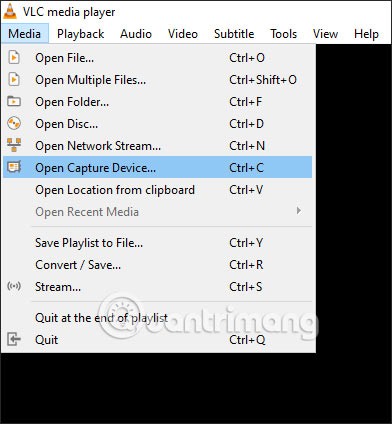
Ora puoi regolare i parametri del video. In Modalità di acquisizione, seleziona Desktop . La frequenza dei fotogrammi desiderata per l'acquisizione è compresa tra 15 e 30 f/s . Nella sezione Riproduci , seleziona Converti per passare a un'altra interfaccia.
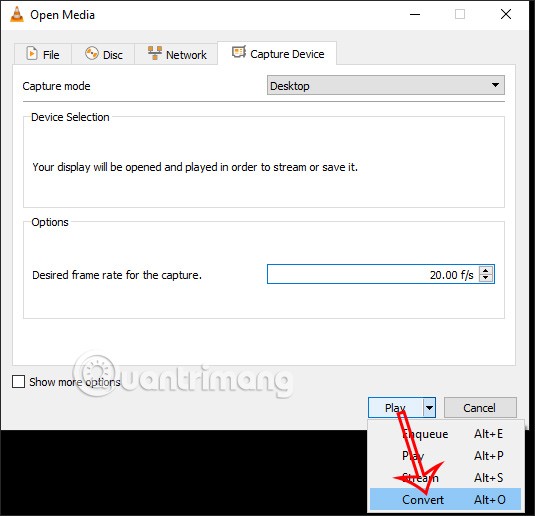
Successivamente, seleziona Formato video – H.264 + MP3 (MP4) e premi Avvia per avviare la registrazione.
Per istruzioni dettagliate, visita Come registrare lo schermo con VLC Media Player? .
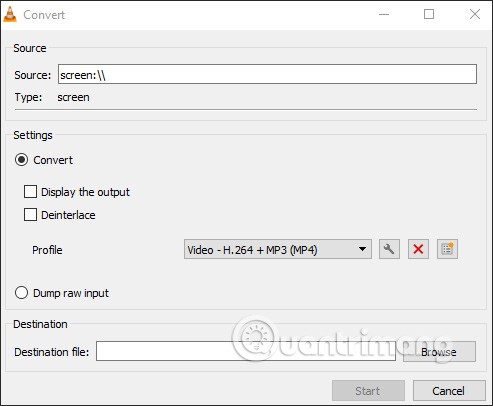
3. Come usare TinyTake per registrare video dello schermo di Win 10
TinyTake è un software scelto da molte persone per registrare video dello schermo del computer. Dopo la registrazione, se lo si desidera, il video può anche essere caricato su YouTube.
Puoi fare riferimento alle istruzioni nell'articolo Come usare TinyTake per registrare video dello schermo .
4. Come registrare lo schermo del computer Windows 10 utilizzando OBS
OBS è l'acronimo di Open Broadcaster Software, un software molto noto a molte persone, in quanto è il software leader che supporta lo streaming live su Facebook. Oltre alla funzionalità di streaming live, OBS offre anche la possibilità di registrare le schermate dei computer Windows tramite lo strumento Display Capture .
Per i passaggi dettagliati da eseguire con OBS per registrare lo schermo del computer, consulta l'articolo Come registrare un video dello schermo su Open Broadcaster Software .